iPad:SIMカードの挿入または取り外し方法
このチュートリアルでApple iPadのSIMカードにアクセスする方法を学びましょう。

Apple Watchのヒントとコツは、全能のスマートウォッチを使用するすべての人です。Apple Watchの新規ユーザーであろうと通常のユーザーであろうと、Apple Watchを最大限に活用するには、そのすべての機能と設定について知っておく必要があります。この投稿には、Apple Watchで利用可能で、しばしば無視されるか、一般的に知られていないいくつかの機能が含まれています。
この投稿では、ウェアラブルに含まれるすべての重要な機能について説明します。時計が健康を維持し、問題を検出する緊急サービスを受けるのにどのように役立つかが含まれます。
Apple Watchのヒントとコツ:
隠されたAppleの機能から始めて、見落としているかもしれない設定を進めましょう。
1.音楽を楽しむ: Apple Musicを購読している場合は、AppleWatchで再生できます。これらの音楽アプリを使用して、AppleWatchで音楽を聴くこともできます。トラックを変更する場合でも、再生する場合でも、シャッフルする場合でも、AppleWatchから直接実行できます。これにより、ポッドキャスト、曲、オーディオブックなど、Apple Watchでオーディオを簡単に再生でき、いつでも外出先で楽しむことができます。
2.フィットネストラッカー: AppleWatchでカスタマイズされたワークアウトを作成します。ハイキング、ランニング、サイクリング、ヨガ、その他の運動療法に使用できます。 ワークアウトアプリでフィットネスを追跡します。これには、記録のためにエクササイズを追跡できる多数のアクティビティが含まれています。自分の目標を設定し、通知を受け取り、後で分析して進捗状況を確認します。ワークアウトのサイクルに加えて、ワークアウト中に消費されたカロリーのトラックを設定することもできます。
3.紛失したAppleWatchを探す:周囲の持ち物を紛失し続けていますか?この機能を使用すると、紛失したAppleWatchをすぐに見つけることができます。連絡先情報を含むメッセージと一緒にどこかに置いた場合は、紛失としてマークすることもできます。iPhoneで紛失した時計を見つける方法の詳細を学び、デバイスを見つける必要があるときは、このAppleWatchのヒントを覚えておいてください。
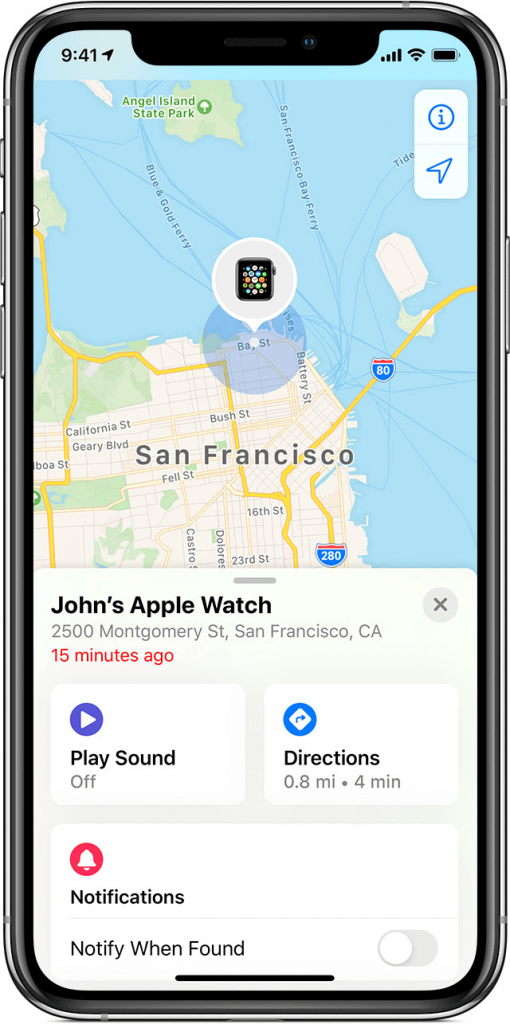
4.心拍数モニター:心拍数をチェックすることで、健康状態の追跡が改善されました。毎日の活動を続けるときは、心拍数を監視してください。Apple Watchの心拍数アプリで追跡を有効にして、現在の心拍数を表示できます。
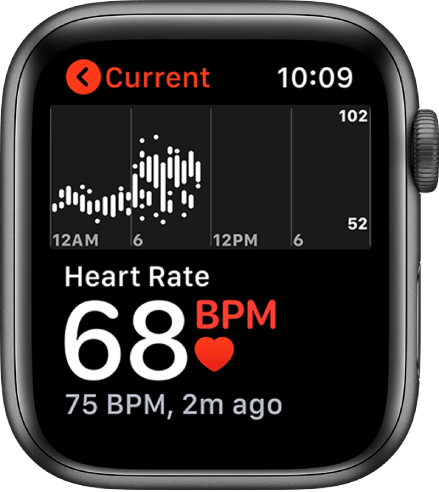
5.睡眠の追跡:就寝時間とともにアラームを設定するために使用できます。時計に移動し、就寝時刻を設定すると、スリープ時間が検出されます。設定を変更して、睡眠を追跡します。設定からアラームを目覚めさせたい日のスケジュールを設定します。このAppleWatch機能は、睡眠パターンを認識するのに大いに役立ちます。
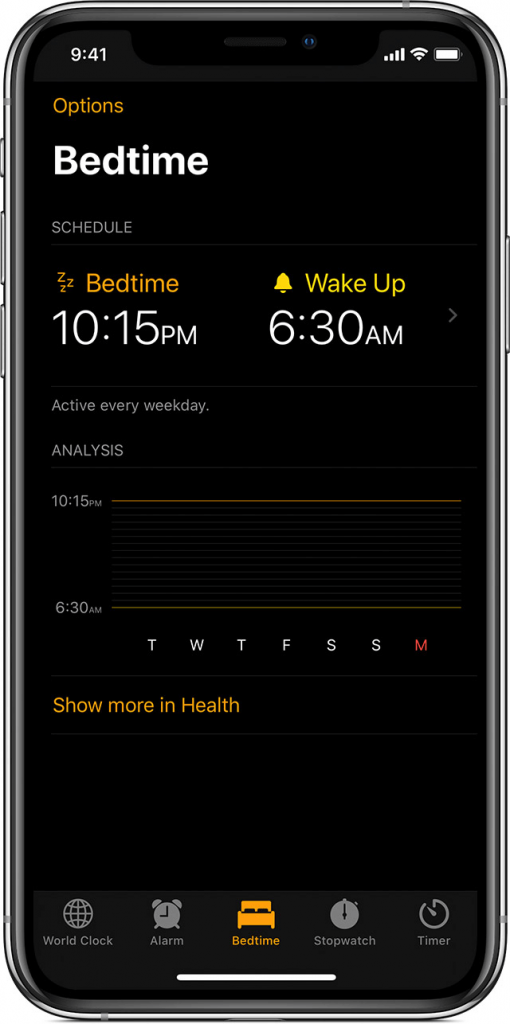
6.通知のトリム: iPhone通知のリストから選択して通知を管理します。それ以外の場合は、AppleWatchのすべての通知が表示されます。1分おきに表示される通知は気が散る可能性があるため、[設定]から変更できます。特定のアプリの通知は、iPhoneまたはAppleWatchのいずれかに表示されます。これは、iPhoneのWatchアプリで変更できます。「iPhoneのアラートをミラーリングする」セクションで、AppleWatchで通知するアプリのみを選択します。
7.転倒検知を有効にする: 緊急時には、AppleWatchが非常に役立ちます。最新の機能は、ハード落下検出含みタッチからして、それはまた、通行人警報が可能です。それ以外の場合は、住んでいる場所とともに医療支援のためのSOSメッセージを送信します。これは、人々が必要なケアを時間内に受け、命を救うのに役立ちます。また、問題がなければ、「大丈夫です」というメッセージを選択して、緊急警報を停止することもできます。
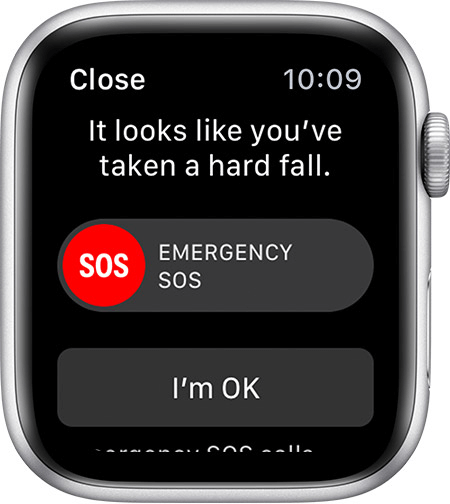
8. Apple WatchからMacのロックを解除する: Macでパスワードを入力する必要はもうありません。AppleWatchから直接ロックを解除できます。この機能は、すべてのmacOS Sierra10.12以降で機能します。この手法を使用できるようにするには、両方のデバイスで同じクラウドアカウントからログインする必要があります。Macで、[システム環境設定]> [セキュリティとプライバシー]> [全般]タブに移動し、ここでAppleWatchをMacのロックを解除するデバイスとして設定します。Macの2要素認証を安全に設定することを忘れないでください。
9.アクティブな生理トラッカー:生理の日付を覚える手間をかけずに動き回ることができます。この機能は、女性のニーズに関するヘルスケアのもう1つの追加機能です。月経周期を追跡するためだけにアプリを入手する必要はありません。これは、組み込みで実行できます。あなたがする必要があるのはあなたの使用のためにそれを設定することだけであり、あなたはあなたのサイクルの前に警告メッセージを受け取るでしょう。これは、ウェアラブルを使用する女性に役立つ情報を提供する、AppleWatchの隠された機能の1つです。
10.呼吸に集中する: Apple Watchの最新の開発により、リラックスするためのちょっとした運動で息を止めることができます。今日のライフスタイルでは、家事と仕事の間を歩き続け、このAppleWatch呼吸アプリを使用する必要があります。あなたの呼吸に集中し、リラックスするためにあなたの毎日の仕事に数分を取っておきます。呼吸セッションの1分から5分から選択して、健康に気を配っていることを確認します。これはあまり知られていない機能の1つであり、AppleWatchを最大限に活用するのに最も確実に役立ちます。また読む:リラックスしてストレスを解消するのに役立つアプリ。
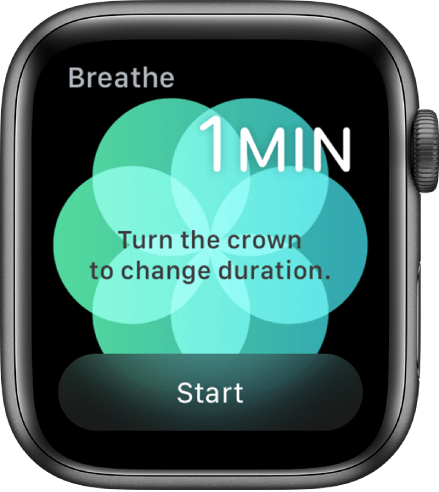
11.アクティビティを他のユーザーと共有する:監視されている、または他のユーザーと共有 されているワークアウトは、毎日のランニングやエクササイズルーチンに取り掛かる大きな動機となる可能性があります。Apple Watchを使用して、アクティビティの進行状況を友達と共有します。アクティビティ共有ページに友達を追加して、他の人とアクティビティを共有し始めます。彼らがあなたの要求を受け入れると、あなたの毎日の活動は彼らと共有されます。友達にタスクを完了するように挑戦することで、パフォーマンスを向上させることができます。このようにして、他のユーザーとの接続を維持しながらAppleWatchを最大限に活用できます。
12.アニメキャラクターが時間を話す:気分を明るくしたい、さまざまな漫画のキャラクターを入れて、彼らの声で時間を教えてください。ウォッチフェイスギャラリーから1つを選択します。Sounds&Hapticsの下で話すには、必ずTapをオンにしてください。ミッキーマウス、ミニーマウス、トイストーリーのキャラクターなどのオプションから選択して、隠されたAppleWatch機能の1つをお楽しみください。
要約すると:
Apple Watchを使用して、ランニング中のエクスペリエンスを向上させているのか、健康状態をチェックしているのか。Apple Watchのこれらの変更により、さまざまなフェーズで使用できるようになります。あなたが音楽を演奏したいときの余暇のためであろうと、運動中であろうと。デフォルト設定に戻したい場合でも、AppleWatchをリセットする方法を学びましょう。
私たちはあなたから聞くのが大好きです
以下のコメントセクションで、AppleWatchのヒントとコツに関するこの投稿に対するあなたの見解を教えてください。以下のコメントセクションにあなたの意見や質問を残してください、私たちは解決策であなたに戻ってきたいです。テクノロジーに関連する一般的な問題の解決策とともに、ヒントとコツを定期的に投稿しています。ニュースレターを購読して、テクノロジーの世界に関する定期的な更新を入手してください。Facebook、Twitter、LinkedIn、YouTubeでフォローして、記事を共有してください。
このチュートリアルでApple iPadのSIMカードにアクセスする方法を学びましょう。
この記事では、Apple iPhoneで地図ナビゲーションとGPS機能が正常に動作しない問題を解決する方法について説明します。
デバイスのキーボードの小さなキーの使用に問題がありますか? iPhone と iPad のキーボードを大きくする 8 つの方法を紹介します。
iPhone および iPad の Safari で「接続がプライベートではありません」を解消する方法をお探しですか?そのための 9 つの方法については、記事をお読みください。
Apple Music でお気に入りの曲が見つかりませんか? Apple Music の検索が機能しない場合に役立つガイドは次のとおりです。
iOS 17には、既存のリマインダーについて事前に通知を受け取ることができる新しい早期リマインダー機能があります。早めのリマインダーを分、時間、日、週、または数か月前に設定できます。
iPhone で iMessage が配信されないエラーを修正するための包括的なガイドです。その解決策を9つご紹介します。
WhatsApp用のアプリがない中でも、Apple WatchでWhatsAppを快適に利用する方法について詳しく解説します。
iPhoneユーザーがPixelBudsを使用する方法と、Android専用機能を見逃すことについて説明します。
Apple Photos は写真を顔を認識して整理しないのでしょうか?問題を解決するためのトラブルシューティングのヒントをいくつか紹介します。







